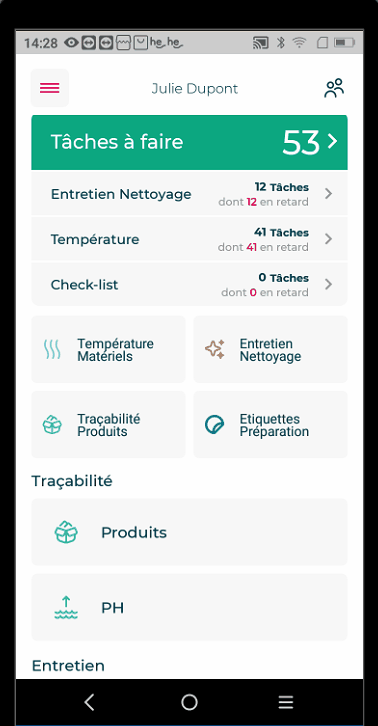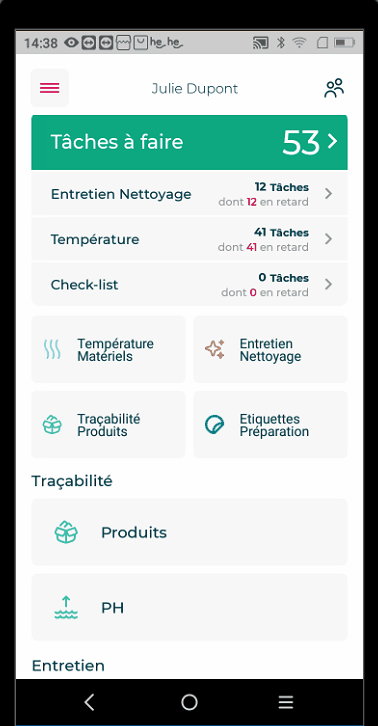🖨️ ETIQUETTES : Imprimer des étiquettes de produits
Dans cet article, retrouvez les points suivants :
1. Imprimer une nouvelle étiquette produit
2. Enregistrer une étiquette produit
3. Réimprimer une étiquette produit
1. IMPRIMER UNE NOUVELLE ETIQUETTE PRODUIT
2. ENREGISTRER UNE ETIQUETTE PRODUIT
|
Enregistrer une étiquette vous permet de la faire apparaitre dans l'historique des enregistrements. Si votre imprimante n'est pas disponible par exemple, vous pourrez cliquer sur Enregistrer et réimprimer l'étiquette plus tard.
- Cliquer sur Produit dans Etiquettes
- Choisir le produit concerné
- Cliquer sur Suivant
- Sélectionner le type d'étiquette à imprimer - tout savoir sur le paramétrage des types d'étiquettes et sur les différents types d'étiquettes
- Vérifier et modifier les informations
- Cliquer sur Enregistrer
|
 |
3. REIMPRIMER UNE ETIQUETTE PRODUIT
- Cliquer sur les 3 traits rouges en haut à gauche de l'écran d'accueil
- Cliquer sur Historique des enregistrements
- Retrouver l'étiquette concernée
- Sélectionner l'étiquette concernée
- Cliquer sur Réimprimer
- Saisir la quantité d'étiquette à imprimer
- Valider
|
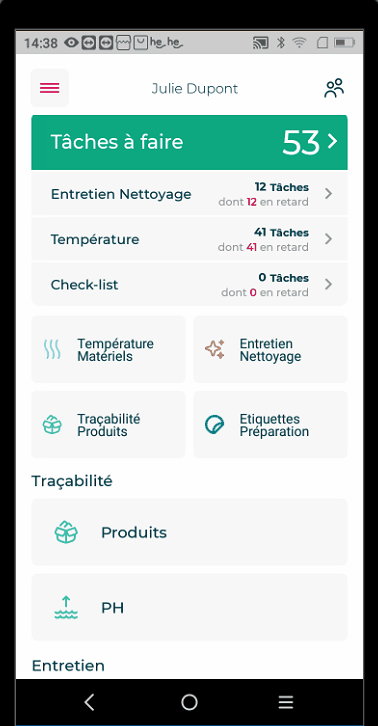 |